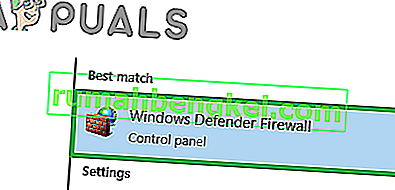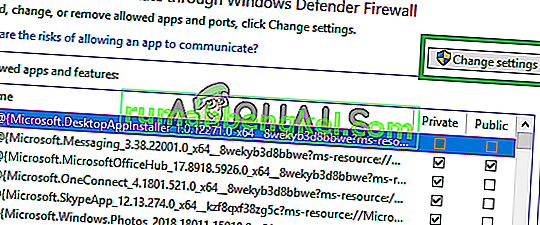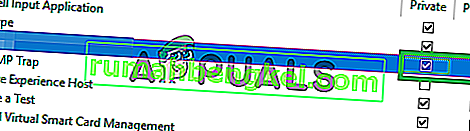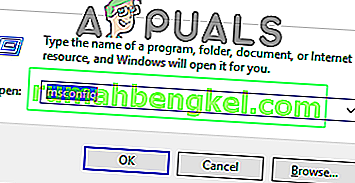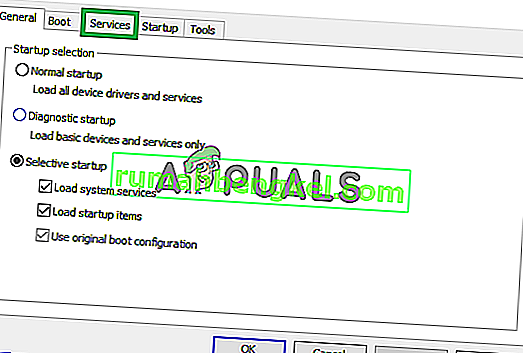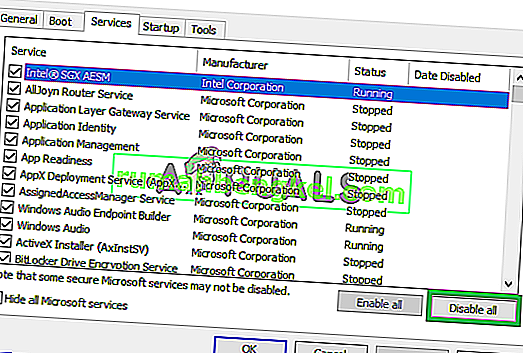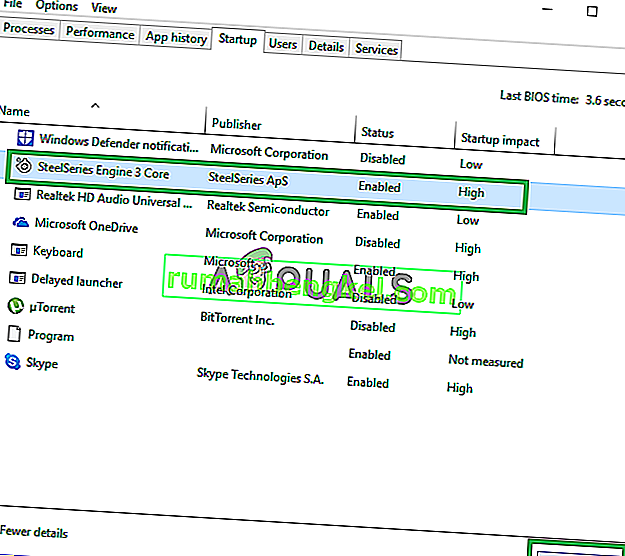Steam - це платформа цифрового розподілу, створена корпорацією Valve для придбання та відтворення відеоігор. Платформа також забезпечує просте управління іграми, і її люблять мільйони геймерів, які використовують її щодня. Однак, згідно з нашими звітами, багато користувачів стикалися з проблемою, коли під час спроби відкрити магазин чи навіть бібліотеку з'являється помилка " код 118 " із повідомленням " Неможливо підключитися до сервера ".

Що спричиняє “Код помилки 118” у Steam?
Отримавши численні звіти від кількох користувачів, ми вирішили дослідити проблему та запропонували набір рішень, впроваджуючи які ця проблема зникла для більшості наших користувачів. Крім того, ми розглянули причини, через які ця помилка спрацьовує, і перелічили їх нижче.
- Брандмауер. Можливо, брандмауер вікна може блокувати програму від контактів зі своїми серверами, через що відображається ця помилка. Брандмауер Window часто виявляє певне програмне забезпечення як шкідливе для вашого комп’ютера, навіть якщо воно не є, і блокує його автоматично.
- Проблема з Інтернетом. Можливо, підключення до Інтернету, яке ви використовуєте на комп’ютері, не працює належним чином або воно працює повільно, через що клієнт Steam стикається з проблемами при спробі підключитися до своєї бази даних.
- Фонові програми: У деяких випадках сторонній додаток може перешкоджати деяким елементам клієнта Steam, через що ця помилка може бути спровокована.
- Вірус: якщо певний вірус або шкідливе програмне забезпечення проявляється на вашому комп’ютері, можливо, це може перешкоджати нормальній роботі клієнта Steam.
Тепер, коли ви базово розумієте суть проблеми, ми перейдемо до шляхів її вирішення. Переконайтесь, що ці рішення застосовуються у тому порядку, в якому вони надані, щоб уникнути конфліктів.
Рішення 1: Пропуск через брандмауер
Брандмауер Windows, можливо, заважає клієнту Steam контактувати зі своїми серверами, через що помилка може бути спровокована. Тому на цьому кроці ми переконаємося, що додаток Steam пропускається через брандмауер. Для того:
- Одночасно натисніть клавіші “ Windows ” + “ S ” і введіть “ Брандмауер ”
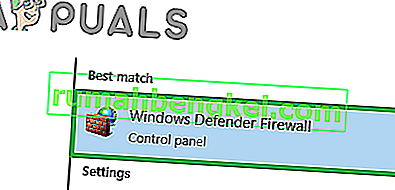
- Натисніть на перший варіант , а потім натисніть на « Дозволити додаток або функція через брандмауер варіант».

- Клацніть на опцію “ Змінити налаштування ”.
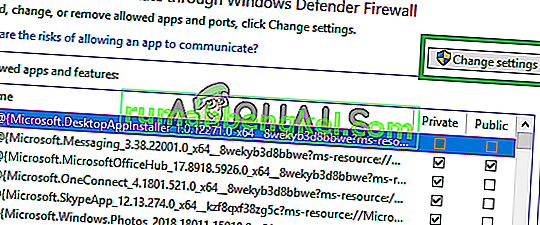
- Прокрутіть список вниз і обов’язково встановіть прапорець « Загальнодоступний » та « Приватний » для « Steam Client ».
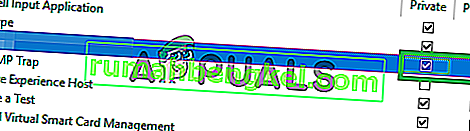
- Клацніть на опцію застосувати та перевірте, чи проблема не зникає.
Рішення 2: Електроживлення на Інтернет-маршрутизаторі
Якщо швидкість Інтернету низька або вона не налаштована належним чином, клієнт Steam може зіткнутися з проблемами підключення до своєї бази даних, через що ця помилка спрацьовує. Отже, на цьому кроці ми будемо повністю енергоспоживати Інтернет-маршрутизатор, щоб реініціалізувати його конфігурації. Для того:
- Заткніть поза « харчування Шнур » Інтернет маршрутизатора.

- Зачекайте 5 хвилин і підключіть шнур назад в.

- Зачекайте, поки надається доступ до Інтернету, запустіть пару і перевірте, чи проблема не зникає.
Рішення 3. Вимкнення конфліктуючих програм
Помилка може виникнути, якщо будь-яка стороння програма або послуга заважає їй. Тому на цьому кроці ми вимкнемо всі додаткові служби та програми. Для того:
- Одночасно натисніть клавіші “ Windows ” + “ R ”, щоб відкрити “Запросити запуск”.
- Введіть “ msconfig ” і натисніть “ Enter ”.
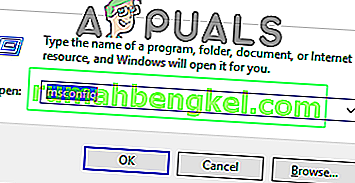
- Натисніть на « Послуги вкладці» і зніміть прапорець « Приховати все Microsoft Services варіант».
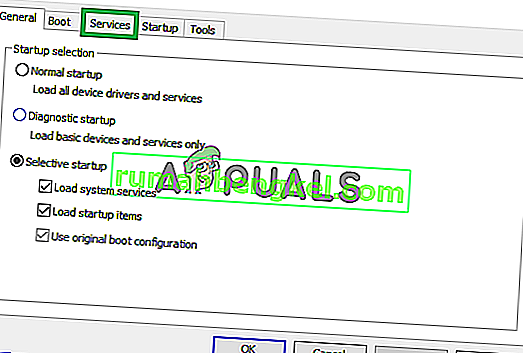
- Клацніть на опцію « Вимкнути все», а потім натисніть на вкладку « Запуск ».
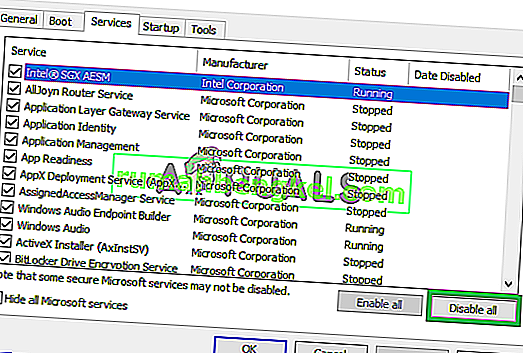
- Клацніть на опцію « Відкрити диспетчер завдань » і клацніть на програму, перераховану там.

- Натисніть кнопку « Вимкнути », щоб вимкнути його автоматичний запуск під час запуску.
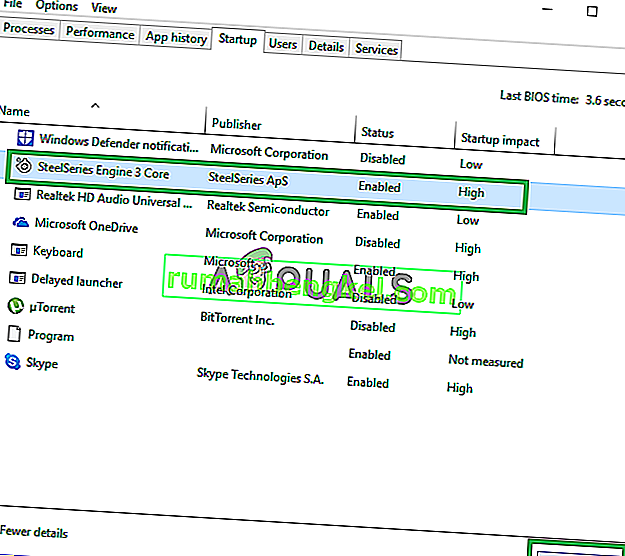
- Повторіть цей процес і вимкніть усі програми зі списку.
- Перезавантажте комп'ютер і запустіть лише “Steam Client”.
- Перевірте, чи проблема не зникає, якщо вона все-таки ви можете почати вмикати послуги «1 на 1», доки проблема не з’явиться. Таким чином, ви можете легко ізолювати проблему до однієї служби або програми та назавжди вимкнути її.
Рішення 4: Сканувати віруси
Якщо комп’ютер уражений шкідливим програмним забезпеченням або вірусом, він може перешкоджати деяким елементам програмного забезпечення Steam та спричиняти проблеми під час спроби підключитися до серверів. Тому рекомендується сканувати комп’ютер на наявність вірусів. Ви можете використати досвід цієї статті, щоб допомогти вам із скануванням та видаленням вірусів.